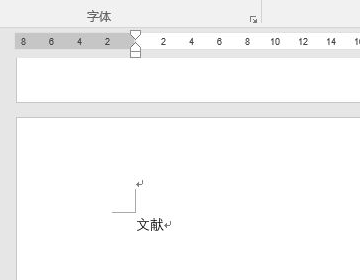Word怎么删除页眉水平横线?去除Word页眉水平横线方法
Word怎么删除页眉水平横线?Word可以说是我们经常使用的一款办公软件之一,不少用户在编辑文档的时候发现页面最上方有页眉横线,想要删除却不知道怎么操作,下面小编就带着大家一起具体来看看吧! 去除Word页眉水平横线方法 1、首先在一篇文档中插入页眉,将
Word怎么删除页眉水平横线?Word可以说是我们经常使用的一款办公软件之一,不少用户在编辑文档的时候发现页面最上方有页眉横线,想要删除却不知道怎么操作,下面小编就带着大家一起具体来看看吧!
去除Word页眉水平横线方法
1、首先在一篇文档中插入页眉,将页眉中的文字删除后,横线还存在。
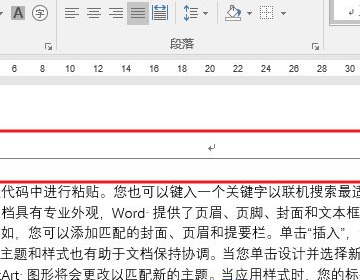
2、这时双击页眉,进入页眉编辑状态。
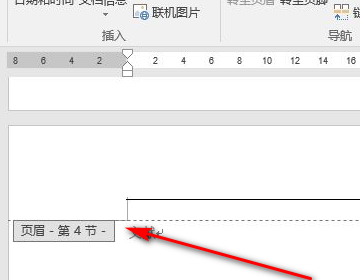
3、接着依次点击 开始 —— 样式(其他) —— 清除格式。
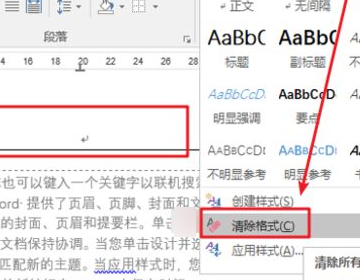
4、最后退出页眉编辑状态,可以看到页眉中的横线已经不存在了。